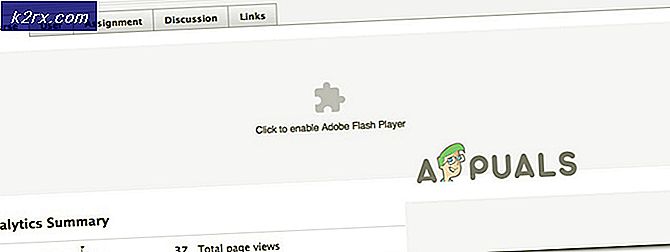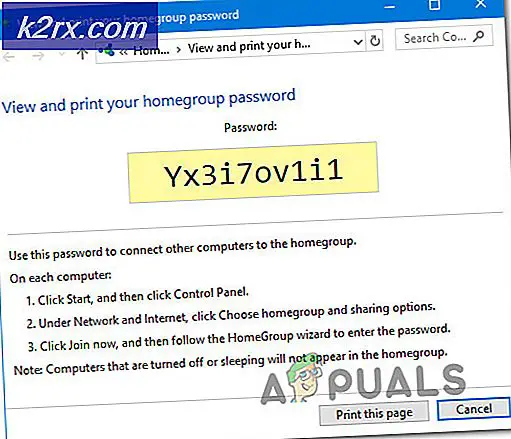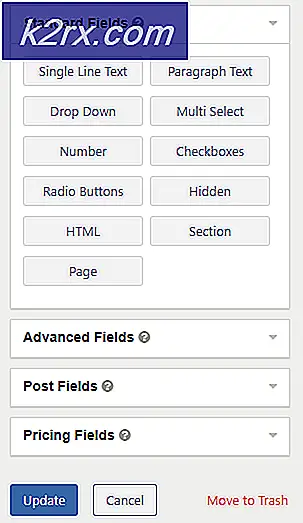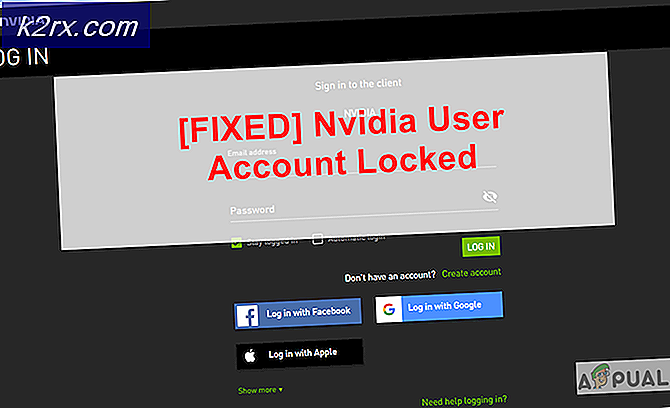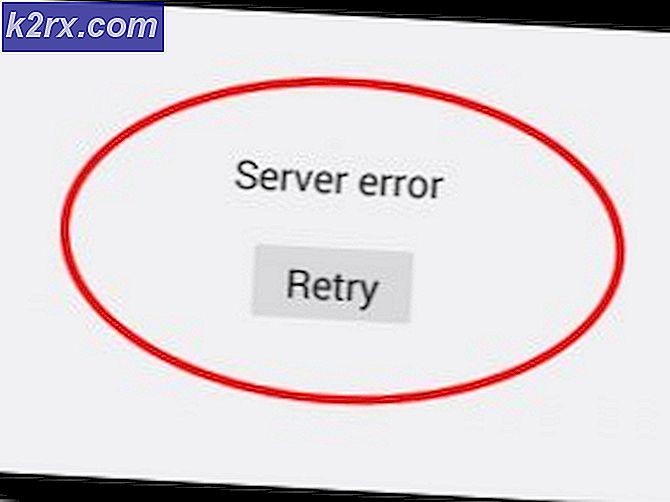Fix: xinput1_3.dll mangler
Når du forsøger at starte et spil eller et program i Windows, kan du få fejlen at sige Programmet kan ikke starte, fordi Xinput1_3.dll mangler fra din computer. Prøv at geninstallere programmet for at løse dette problem, efterfulgt af, at programmet kører uventet. Manglen på Xinput1_3.dll har påvirket spil som Black Ops 2, Blur, Borderlands, Borderlands og Blur.
Denne fejl opstår skyldes en manglende Directx afhængighed kaldet Xinput1_3.dll. Når der opstår en fejl, der involverer Xinput1_3.dll, skyldes det, at DirectX 9 ikke er installeret på systemet. Da det ikke kommer sammen med Windows, vises der fejl, når et program, der afhænger af dll, forsøger at starte.
Vi kan nemt løse denne fejl ved at installere pakken Direct X June 2010, opdatering af skærmdriverne, genregistrering af dll eller placering af Xinput1_3.dll i den pågældende mappe. For de fleste arbejdede den første metode, men hvis det ikke virker for dig, tøv ikke med at prøve de andre muligheder, der er angivet i artiklen.
Metode 1: Installation af DirectX
- Download DirectX juni 2010 pakke herfra.
- Opret en mappe, der hedder DirectX, i mappen Downloads. Gør dette ved at højreklikke på et tomt område og vælge Ny> Ny mappe .
- Gå til det sted, hvor DirectX blev downloadet og start det. Når du accepterer vilkårene og betingelserne, bliver du bedt om at angive et sted for de udpakkede filer.
- Klik på Gennemse og vælg den DirectX- mappe, du oprettede i mappen Downloads, og klik derefter på OK .
- Klik på OK igen for at starte udvindingsprocessen.
- Indtast DirectX- mappen og kør den eksekverbare navngivne DXSETUP.exe. Følg installationsanmodningerne til slutningen af installationen, og klik på Afslut- knappen, når du er færdig.
- Gå tilbage til softwaren, der producerer fejlmeddelelsen, og bekræft, om det fungerer korrekt nu.
Metode 2: Opdatering af skærmdrivere
Dine grafikdrivere kan også mangle en påkrævet DLL-fil for at få dine applikationer til at fungere. Sådan får du dine grafikdrivere opdateret.
PRO TIP: Hvis problemet er med din computer eller en bærbar computer / notesbog, skal du prøve at bruge Reimage Plus-softwaren, som kan scanne lagrene og udskifte korrupte og manglende filer. Dette virker i de fleste tilfælde, hvor problemet er opstået på grund af systemkorruption. Du kan downloade Reimage Plus ved at klikke her- Tryk på Windows-tasten + R for at åbne kørprompten, og skriv derefter msc og klik på OK . Windows 8 eller nyere, tryk på Windows-tasten + X og vælg Enhedshåndtering fra pop op-vinduet.
- I Enhedshåndteringskonsol søger du efter Displayadaptere og udvider den. Dobbeltklik på din skærm enhed under denne kategori.
- Klik på fanen Driver og vælg Update Driver .
- Klik på Søg automatisk for opdateret driver software og vent på, at driverne skal opdatere.
- Hvis der er tilgængelige opdateringer, bliver de installeret efter download. Genstart din pc efter dette, og prøv at starte programmet, der angiver fejlen for at bekræfte, om den er blevet rettet.
Du kan også bekræfte fra din leverandørs supportside, hvis der er en ny opdatering til dit grafikkort.
Metode 3: Manuel levering af Xinput1_3.dll
- Hent Xinput1_3.dll herfra (32-bit, 64-bit).
- Afhængigt af din OS-arkitektur skal du højreklikke på den downloadede dll-fil og vælge kopi.
- Tryk på Ctrl + R, skriv % windir% / System32 og derefter % windir% / SysWow64 (til 64-bit systemer) og klik på OK .
- Indsæt filen Xinput1_3.dll i både System32 og SysWow64-mapper.
- Prøv at starte programmet, der producerer fejlen, for at bekræfte problemet løst.
Metode 4: Genregistrering af Xinput1_3.dll
Ved nogle tilfælde løser genregistreringen af Xinput1_3.dll problemet. Brug de følgende trin til at genregistrere den pågældende dll.
- Åbn startmenuen, skriv cmd, højreklik på kommandoprompt og Kør som administrator .
- Skriv følgende kommandoer i kommandopromptvinduet:
regsvr32 -u xinput1_3.dll
regsvr32 xinput1_3.dll - Genstart din pc, og bekræft derefter genstart hvis problemet er løst.
PRO TIP: Hvis problemet er med din computer eller en bærbar computer / notesbog, skal du prøve at bruge Reimage Plus-softwaren, som kan scanne lagrene og udskifte korrupte og manglende filer. Dette virker i de fleste tilfælde, hvor problemet er opstået på grund af systemkorruption. Du kan downloade Reimage Plus ved at klikke her